Aktiver deling av plassering
Aktiver posisjonstjenester
Hvis du vil aktivere posisjonstjenester, må du først gi posisjonstillatelser til Teams i OS-innstillingene.
På en Mac
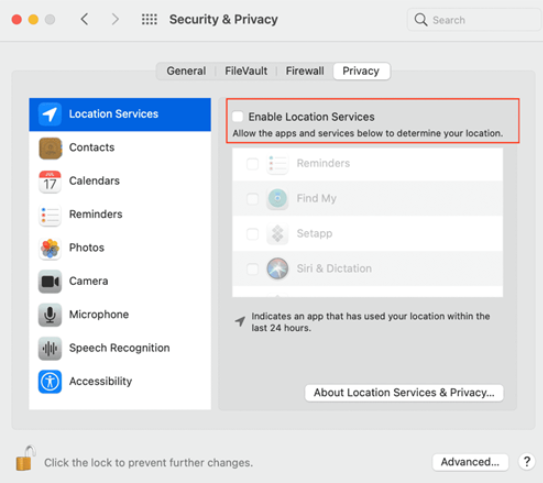
Aktiver Kart for å vise gjeldende plassering på Mac-maskinen.
I Windows
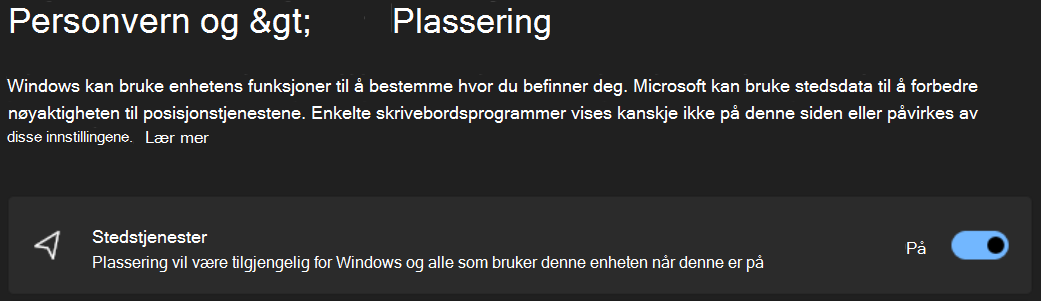
-
Angi windows-posisjonstjenesten og personverninnstillingene.
-
Som standard deaktiveres Windows 10 posisjonstjenesten når en enhet er slått på for første gang. Du må sørge for at Windows 10 posisjonstjenesten er aktivert.
Gi Teams tilgang til plasseringen din
-
Aktiver La apper få tilgang til plasseringen din.
-
Aktiver La skrivebordsapper få tilgang til plasseringen din.
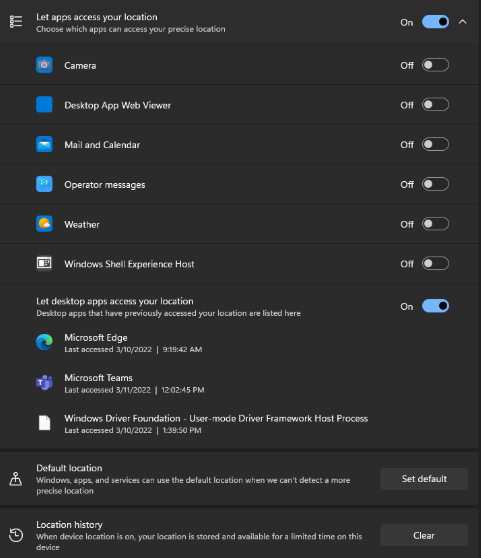
Legge til, redigere eller tilbakestille nødstedet ditt i Teams
Du kan sjekke nødstedet ditt under det numeriske tastaturet i Anrop eller nederst i anropsdelen i Teams-innstillingene.
Obs!: du kan bare redigere nødstedet i anrop.
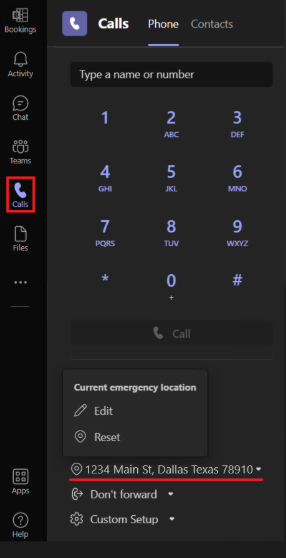
Legg til, bekreft, rediger eller tilbakestill nødstedet ditt på det numeriske tastaturet i Teams.
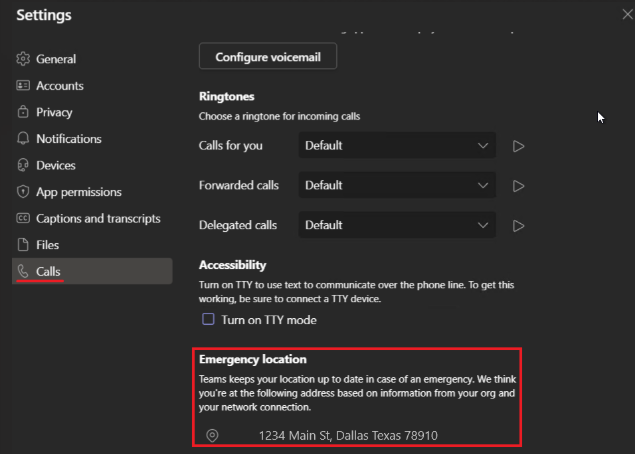
Aktiver posisjonstjenester på mobil
Plasseringen din er nødvendig for nødtjenester og for å foreta og motta PSTN-anrop i enkelte områder.
Teams vil be deg om å tillate posisjonsdeling første gang du åpner appen på mobilenheten. Hvis du vil slå posisjonsdeling på eller av etter at Teams allerede er installert, går du til Teams-innstillinger på enheten og tillat tilgang til sted.
Obs!: Uten posisjonstjenester kan du ikke bekrefte nødstedet ditt i Teams. Alle nødsteder du har bekreftet, er lagret og trenger ikke å bekreftes på nytt når du kommer tilbake. Når du flytter til en ny fysisk plassering, endres nødstedet i Teams for å gjenspeile hva posisjonstjenester oppdager.










